Как использовать очистку диска в Windows 10
Опубликовано: 2018-09-12
Каждый пользователь Windows, должно быть, сталкивался с этой проблемой время от времени, независимо от того, сколько у вас места на диске, всегда наступит время, когда он заполнится до предела, и вам негде будет хранить больше данных. Что ж, современные песни, видео, файлы игр и т. д. легко занимают более 90% места на жестком диске. Если вы хотите сохранить больше данных, вы должны либо увеличить емкость вашего жесткого диска, что, если вы мне верите, является довольно дорогостоящим делом, либо вам нужно удалить некоторые из ваших предыдущих данных, что является очень сложной задачей, и никто не осмеливается сделай это.

Ну и есть третий способ, который освободит немного места на жестком диске, но достаточно, чтобы дать вам немного больше места, чтобы дышать еще пару месяцев. Способ, о котором мы говорим, использует очистку диска, да, вы не ослышались, хотя мало кто знает, что на самом деле он может освободить до 5-10 гигабайт места на вашем диске. Вы можете регулярно использовать очистку диска, чтобы уменьшить количество ненужных файлов на диске.
Очистка диска обычно удаляет временные файлы, системные файлы, очищает корзину, удаляет множество других элементов, которые вам больше не нужны. Disk Cleanup также предлагает новое сжатие системы, которое будет сжимать двоичные файлы Windows и программные файлы, чтобы сэкономить место на диске в вашей системе. В любом случае, не теряя времени, давайте посмотрим, как использовать очистку диска в Windows 10 с помощью приведенного ниже руководства.
Содержание
- Как использовать очистку диска в Windows 10
- Способ 1: очистить файлы только для вашей учетной записи с помощью очистки диска
- Способ 2: очистить системные файлы с помощью очистки диска
- Способ 3: очистить нежелательную программу с помощью очистки диска
- Способ 4. Удалите все точки восстановления, кроме последней, с помощью программы «Очистка диска».
- Способ 5: как использовать расширенную очистку диска
Как использовать очистку диска в Windows 10
Обязательно создайте точку восстановления на случай, если что-то пойдет не так.
1. Нажмите клавишу Windows + R, затем введите cleanmgr или cleanmgr /low disk (если вы хотите, чтобы все параметры были отмечены по умолчанию) и нажмите Enter.
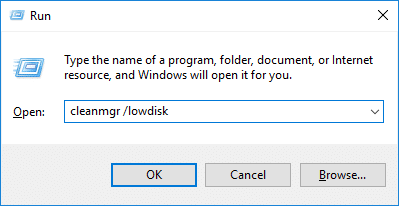
2. Если в вашей системе несколько разделов, вам нужно выбрать раздел, который нужно очистить (обычно это диск C:), и нажать OK.

3. Теперь следуйте перечисленным ниже методам для того, что вы хотите сделать с очисткой диска:
Примечание . Чтобы следовать этому руководству, вы должны войти в систему с учетной записью администратора.
Способ 1: очистить файлы только для вашей учетной записи с помощью очистки диска
1. После шага 2 обязательно установите или снимите флажки со всех элементов, которые вы хотите включить в очистку диска.
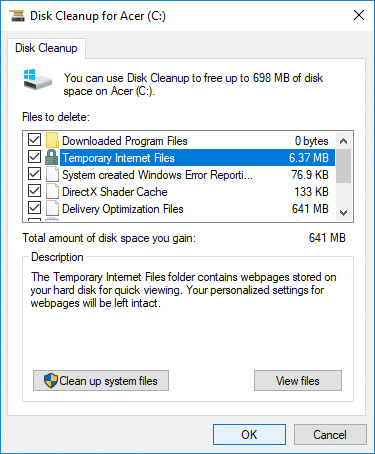
2. Затем просмотрите свои изменения и нажмите OK.
3. Подождите несколько минут, прежде чем программа очистки диска завершит свою работу.
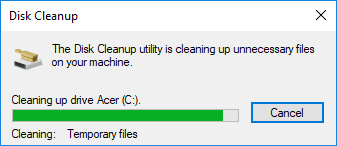
Это как использовать очистку диска в Windows 10 , но если вам нужно очистить системные файлы, следуйте следующему методу.
Способ 2: очистить системные файлы с помощью очистки диска
1. Введите « Очистка диска» в поиске Windows, затем щелкните по нему в результатах поиска.
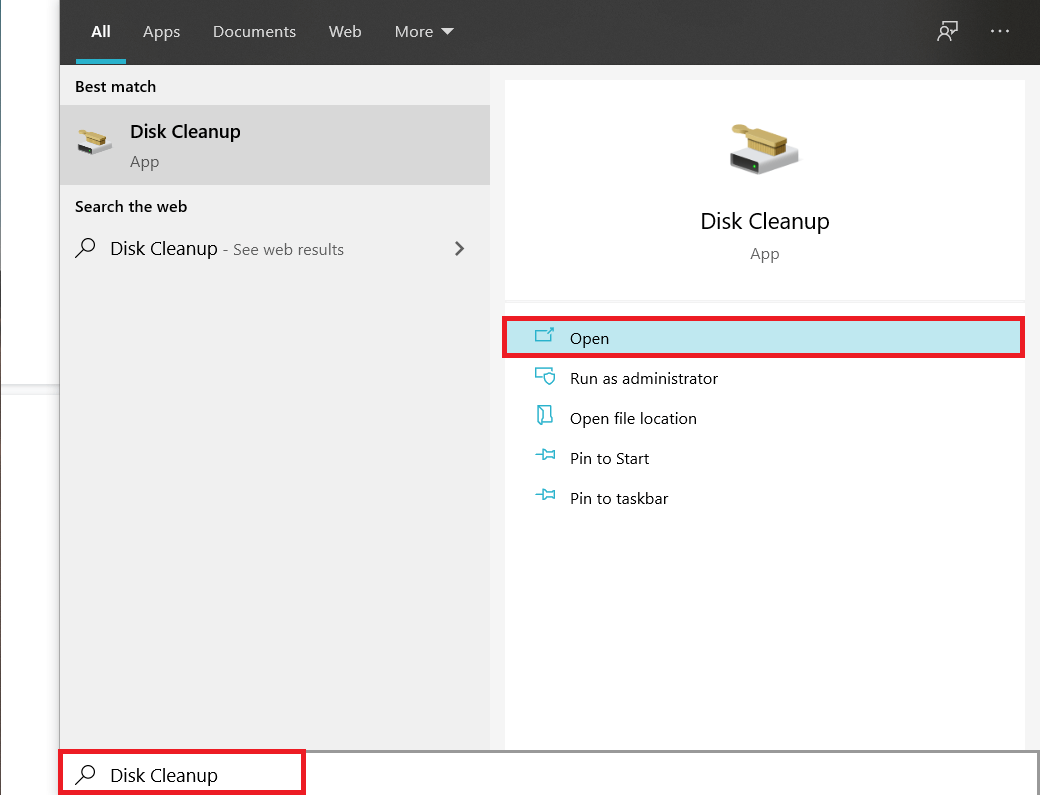
2. Затем выберите диск, для которого вы хотите запустить очистку диска.

3. Когда откроется окно «Очистка диска», нажмите кнопку « Очистить системные файлы » внизу.

4. При появлении запроса UAC выберите « Да», затем снова выберите диск Windows C: и нажмите « ОК».
5. Теперь установите или снимите флажки для элементов, которые вы хотите включить или исключить из очистки диска, а затем нажмите кнопку ОК.
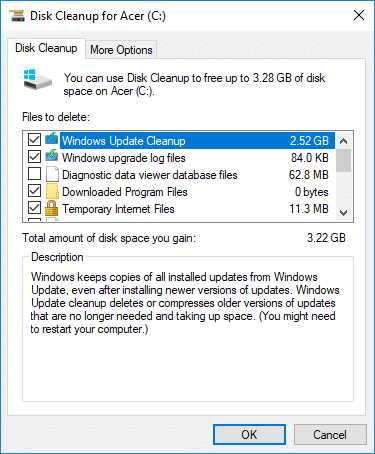
Способ 3: очистить нежелательную программу с помощью очистки диска
1. Щелкните правой кнопкой мыши диск , для которого вы хотите запустить очистку диска, затем выберите « Свойства ».

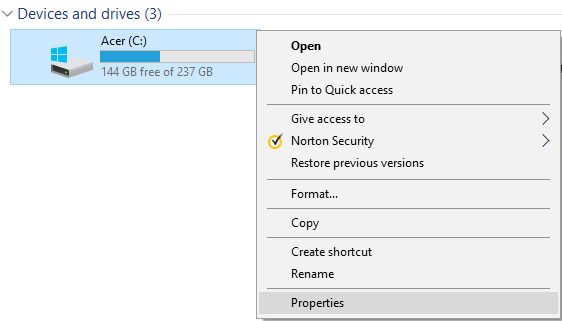
2. На вкладке «Общие» нажмите кнопку « Очистка диска».
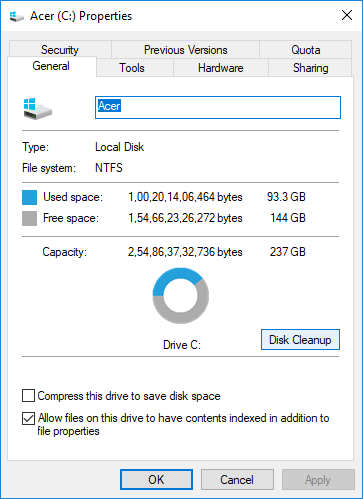
3. Снова нажмите на кнопку « Очистить системные файлы », расположенную внизу.

4. При запросе UAC обязательно нажмите Да.
5. В следующем открывшемся окне перейдите на вкладку Дополнительные параметры.

6. В разделе «Программы и компоненты» нажмите кнопку « Очистка ».
7. Вы можете закрыть очистку диска, если хотите, а затем удалить ненужные программы из окна «Программы и компоненты» .
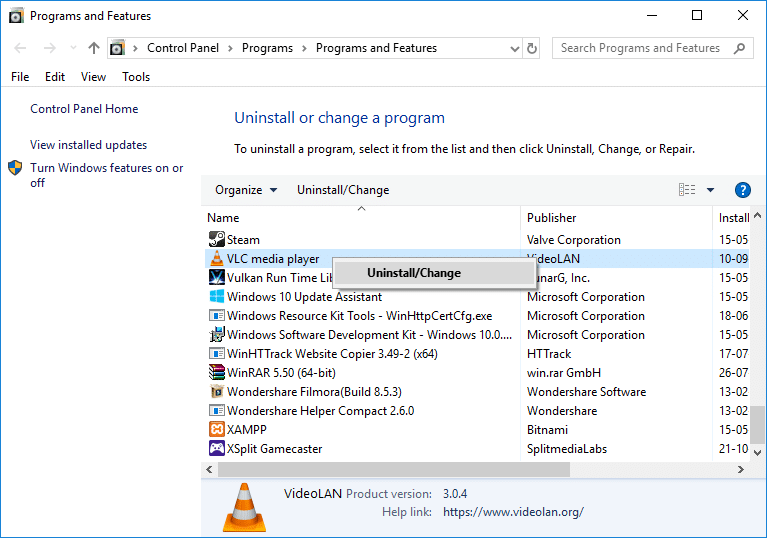
8. После этого закройте все и перезагрузите компьютер.
Это как использовать очистку диска в Windows 10 для очистки от нежелательных программ , но если вы хотите удалить все точки восстановления, кроме последней, следуйте следующему методу.
Способ 4. Удалите все точки восстановления, кроме последней, с помощью программы «Очистка диска».
1. Убедитесь, что программа «Очистка диска» для диска C: открыта любым из вышеперечисленных способов.
2. Теперь нажмите кнопку « Очистить системные файлы », расположенную внизу. При появлении запроса UAC выберите Да , чтобы продолжить.

3. Снова выберите диск Windows C:, если необходимо, и подождите несколько минут, пока программа очистки диска загрузится.

4. Теперь перейдите на вкладку «Дополнительные параметры» и нажмите кнопку « Очистить » в разделе « Восстановление системы и теневые копии ».
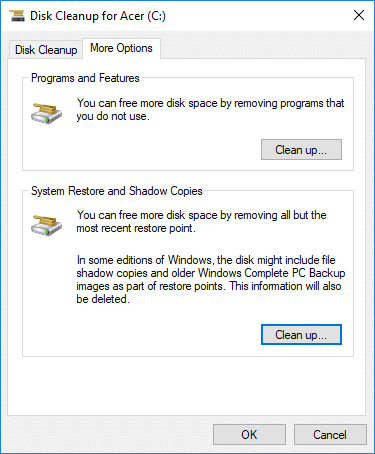
5. Откроется запрос на подтверждение ваших действий, нажмите Удалить.
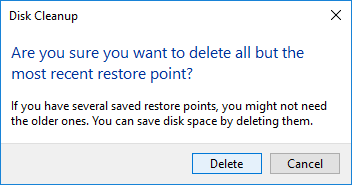
6. Снова нажмите кнопку « Удалить файлы», чтобы продолжить, и подождите, пока программа «Очистка диска » удалит все точки восстановления, кроме последней.
Способ 5: как использовать расширенную очистку диска
1. Откройте командную строку. Пользователь может выполнить этот шаг, выполнив поиск «cmd», а затем нажав Enter.
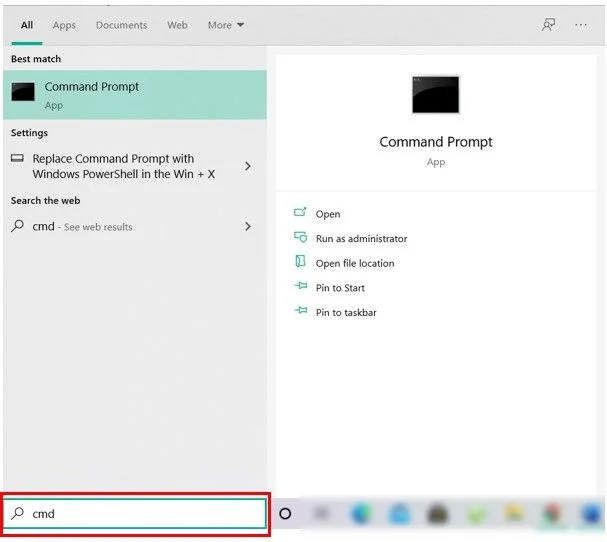
2. Введите следующую команду в cmd и нажмите Enter:
cmd.exe/c Cleanmgr/sageset:65535 и Cleanmgr/sagerun:65535

Примечание. Убедитесь, что вы не закрываете командную строку, пока не завершится очистка диска.
3. Теперь установите или снимите флажки для элементов, которые вы хотите включить или исключить из очистки диска, затем нажмите «ОК».
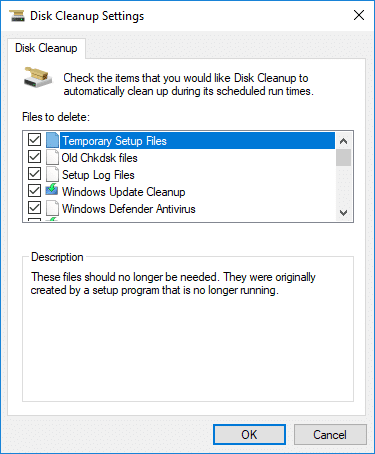
Примечание. Расширенная очистка диска имеет гораздо больше возможностей, чем обычная очистка диска.
4. Очистка диска теперь удалит выбранные элементы, и после завершения вы можете закрыть cmd.
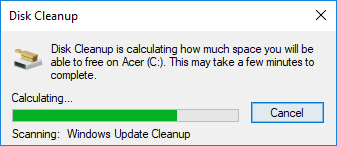
5. Перезагрузите компьютер, чтобы сохранить изменения.
Рекомендуемые:
- 3 способа проверить, использует ли диск раздел MBR или GPT в Windows 10
- Привязать учетную запись Microsoft к цифровой лицензии Windows 10
- Включить или отключить атрибут с учетом регистра для папок в Windows 10
- Как установить или удалить графические инструменты в Windows 10
Вот и все, вы успешно изучили , как использовать очистку диска в Windows 10 , но если у вас все еще есть какие-либо вопросы относительно этого руководства, не стесняйтесь задавать их в разделе комментариев.
